一、软件介绍
图吧工具箱是一款开源、免费、绿色纯净的电脑硬件检测工具合集,集成了数十种专业硬件检测和测试工具,支持 Windows 7/8/10/11 等主流系统。
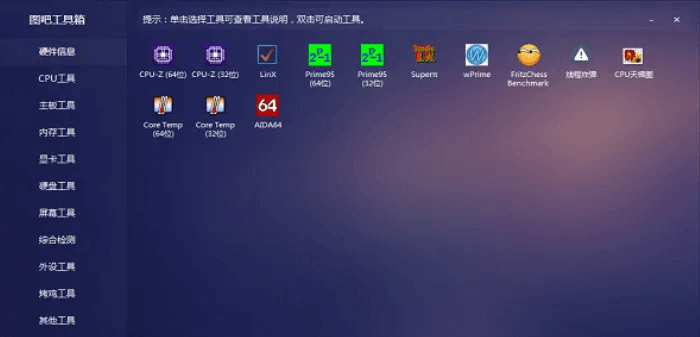
二、查看硬件基本信息
打开图吧工具箱后,点击左上角的 “硬件信息” 按钮,可查看电脑的处理器、主板、内存、显卡等基本信息。
若需更详细的硬件信息,可在 “主板工具” 中双击打开 “AIDA64”,能查看 CPU 核心电压、内存时序等深度信息,还支持导出为 PDF 报告。
三、硬盘健康评估
进入 “硬盘工具”,双击 “HDTune”。
在 “基准测试” 中点击 “开始”,可测试硬盘读写速度,正常 SSD 读取应≥3000MB/s。
切换至 “错误扫描”,勾选 “快速扫描” 可检测坏道,若有红色标记表示物理损坏,需立即备份数据。
查看 “健康状态” 中的 SMART 参数,重点关注 “05 - 重映射扇区计数”,若数值 > 0 则说明存在潜在故障。
四、显卡性能测试
进入 “显卡工具”,运行 “FurMark” 烤机工具,选择 “1920x1080” 分辨率,勾选 “Burn - in Test” 进行 15 分钟压力测试,GPU 温度应稳定在 85℃以下。
测试过程中,可使用 “GPU - Z” 查看显存频率、功耗等实时数据,对比官方参数可判断是否为矿卡或二手翻新卡。
五、CPU 性能基准
运行 “CPU - Z (64 位)”,可进行基准性能测试,查看 CPU 的相关参数和性能表现。
使用 “Prime95” 进行稳定性测试,1 小时内无报错说明 CPU 体质良好。
六、内存检测与超频
在 “内存工具” 中运行 “MemTest64”,可检测内存稳定性,若出现错误需降低频率或时序。
若要进行内存超频,可进入主板 BIOS,手动调整 DRAM 电压至 1.35V,逐步提升内存频率,每次调整后用 AIDA64 测试带宽变化,观察系统稳定性。
七、电池信息查看
进入 “其他工具”,运行 “BatteryInfoView”,可查看电池的通电时间和次数。一般来说,通电次数 100 次以内,通电时间 50 小时以内基本没有问题。
八、屏幕检测
进入 “屏幕工具”,运行 “DisplayX” 或 “显示器色域检测 v2.0”。
可使用相关功能检查屏幕是否有坏点、漏光等问题,还能检测显示器色域等参数。
九、注意事项
图吧工具箱内含系统激活工具,可能被杀毒软件误报,建议临时关闭杀毒软件再使用。
若部分工具打不开,可能是缺少运行库,如.NET Framework,可安装运行库合集解决。
检测数据仅供参考,若对数据准确性有疑问,建议用 AIDA64 等专业工具复核。


